수정: Photoshop에서 Generative Fill이 표시되지 않거나 작동하지 않음
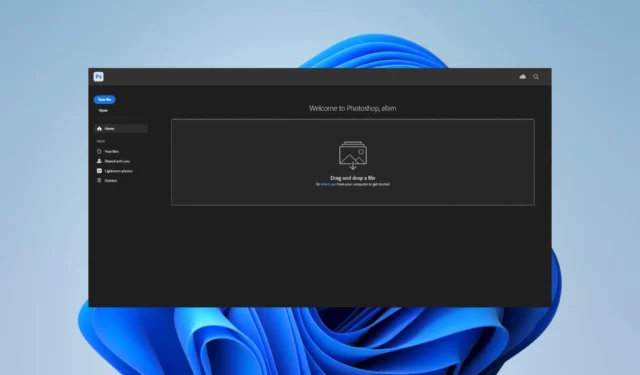
AI와 가장 비싼 도구와의 통합에 대한 진정한 소문이 있었습니다. 그러나 새로운 기술에는 새로운 장애물이 따릅니다. 이러한 문제 중 하나는 Adobe Photoshop에서 작동하지 않는 생성 채우기입니다.
우리는 몇몇 독자들이 이 도전에 대해 힌트를 주었기 때문에 우리는 당신이 좋아하는 도구에서 AI를 즐기기 시작할 수 있도록 실용적인 솔루션을 다루는 이 가이드를 제공합니다.
Photoshop에서 생성 채우기가 회색으로 표시되는 이유는 무엇입니까?
- 오래된 앱 사용 – 최신 버전에 해당 기능이 출시되었으므로 오래된 앱은 AI 통합을 얻지 못한다는 의미입니다.
- 실험적 기능이 비활성화됨 – Generative Fill은 실험적 기능이므로 활성화하지 않으면 사용하지 못할 수 있습니다.
- 열린 선택 – 일반 채우기 기능을 사용하려면 닫힌 선택을 해야 합니다. 그렇지 않으면 필요한 영역을 채우지 않습니다.
- 선택 크기 – 이 기능은 큰 선택 항목을 느리게 처리할 수 있으므로 선택 항목이 너무 크면 처리가 완료되지 않을 수 있습니다.
- 저품질 이미지 – 저품질의 흐릿한 사진으로 작업하는 대신 고품질 이미지에서 결과를 얻을 수 있습니다 .
Adobe Photoshop에서 Generative Fill이 작동하지 않는 문제를 어떻게 수정합니까?
추가 문제 해결을 절약할 수 있는 몇 가지 해결 방법은 다음과 같습니다.
- 선택한 영역이 너무 크지 않은지 확인하십시오. 이로 인해 처리가 지연될 수 있습니다.
- Generative Fill이 처리를 시작할 수 있도록 선택이 닫혀 있는지 확인하십시오.
- 이미지의 품질이 매우 낮으면 다른 이미지로 변경해야 합니다.
- 이 기능은 Adobe의 클라우드 기반 서버를 사용하여 이미지를 처리하므로 인터넷 연결을 확인하십시오. 느린 네트워크에 있지 않은지 확인하십시오.
위의 방법 중 어느 것도 도움이 되지 않으면 아래에서 더 자세한 해결 방법을 진행하십시오.
1. 베타 앱 설치
- 어도비 크리에이티브 클라우드를 실행합니다.
- 왼쪽 창에서 베타 앱 을 클릭한 다음 Photoshop(베타) 앞에 설치 를 클릭합니다 .
- 설치가 완료되면 열기 버튼 뒤의 점 3개를 클릭하고 기타 버전을 선택합니다.
- 이후 업데이트에서는 이 기능을 사용할 수 없으므로 다운로드한 버전이 24.6 이상인지 확인하십시오. 이제 새로 다운로드한 베타 버전을 열면 Adobe Photoshop에서 Generative Fill이 작동해야 합니다.
2. 어도비 포토샵 업데이트
- 어도비 크리에이티브 클라우드를 실행합니다.
- 왼쪽 창에서 베타 앱 을 클릭 하고 Photoshop(베타) 옆에 있는 점 3개를 클릭한 다음 제거 를 선택합니다 .
- 제거 후 Adobe Creative Cloud 인터페이스의 왼쪽 창에서 업데이트를 클릭합니다.
- 오른쪽 상단에서 업데이트 확인을 클릭합니다 .
- 이제 솔루션 1의 단계에 따라 Photoshop 베타를 설치하면 Adobe Photoshop에서 작동하지 않는 Generative Fill을 수정해야 합니다.
3. Adobe 프로필에서 연령 업데이트
- Creative Cloud 데스크탑 및 Photoshop(베타) 앱에서 로그아웃하고 두 앱 모두에 다시 로그인합니다.
- 브라우저에서 Behance 로 이동하여 Adobe ID로 로그인한 다음 생년월일을 입력합니다.
- 소셜 계정이나 Gmail로 로그인하려면 18세 이상임을 나타내는 생년월일로 등록되어 있는지 확인하세요.
18세 미만인 경우 Generative Fill 기능을 사용할 수 없으므로 이 마지막 단계가 도움이 될 수 있습니다.
이것이 이 안내서의 전부입니다. 여기까지 읽으셨다면 이제 Adobe Photoshop에서 Generative Fill의 많은 경이로움을 즐기고 계실 것입니다.
마지막으로 아래 의견란에 질문이 더 있으면 알려주십시오.


답글 남기기